Mettre le logiciel à jour - Installation indirecte[Outdated translation - Switch to English or German]
Installation indirecte :
- Le nouveau système d'exploitation Stoll se trouve sur le disque dur dans une zone de mémoire séparée (mettre le logiciel à jour)
- La lecture du logiciel est possible pendant que la machine produit
- Le logiciel sera lu à la prochaine mise en marche de la machine
Aucune donnée n'est écrasée lors de la copie du système d'exploitation.
Mettre le logiciel à jour :
- 1
- Appeler le menu Service avec la touche
 .
. - 2
- Appeler la fenêtre Mise à jour du logiciel avec la touche
 .
.
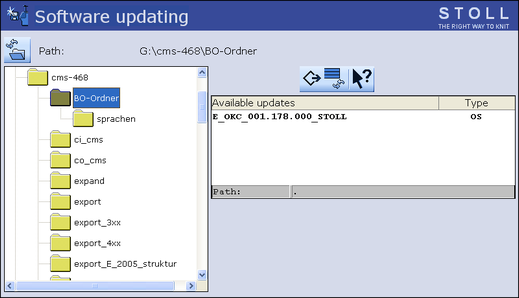
|
|
Fonction |
|---|---|
|
|
Copier le logiciel dans une zone de mémoire séparée du disque dur local |
|
|
Actualiser l'affichage |
|
|
Aide directe |
- 3
- Sélectionner le dossier source souhaité dans la fenêtre de sélection.
- Clé USB
- Réseau
- 4
- Marquer le système d'exploitation Stoll souhaité (Type OS).
- 5
- Appuyer sur la touche
 (.
(.
- Les fichiers d'installation sont copiés sur le disque dur de la machine dans une zone de mémoire séparée.
Lorsque le nouveau système d'exploitation Stoll est copié, le message apparaît.
Lorsque le système d'exploitation Stoll a été copié avec succès, deux points de programme supplémentaires sont affichés dans la fenêtre Mise à jour du logiciel.
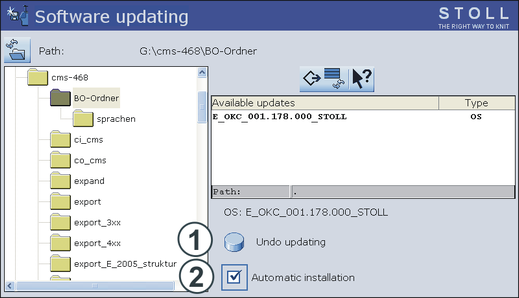
|
Touche |
Fonction | |
|---|---|---|
|
1 |
Le logiciel n'a pas été mis à jour. | |
|
2 |
Sélection, si l'installation doit être exécutée la prochaine fois que la machine automatiquement ou manuellement. | |
|
|
Après un temps d'attente de 10 secondes, l'installation est automatiquement effectuée jusqu'à la fenêtre "Courses de référence" (comme pour "Installation"). Note : | |
|
|
Installation comme pour Installation and Configuration. Exemple :
| |
- 6
- Dans la fenêtre Mise à jour du logiciel, activer la case à coche
 .
. - 7
- Appeler le menu principal avec la touche
 .
. - 8
- Couper la machine avec l'interrupteur principal.
- 9
- Mettre la machine en service avec l'interrupteur principal.
- La fenêtre BootOkc s'ouvre avec le message User Message (START UPDATE NOW?)
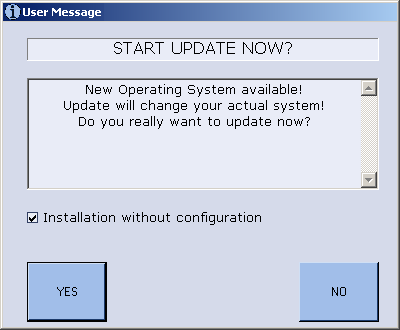
- 10
- Cocher la case à cocher
 Installation without configuration.
Installation without configuration.
- Ceci raccourcit le processus d'installation.
Désactivez la case à cocher  Installation without configuration si les paramètres de la machine doivent être modifiés en même temps que l'installation du nouveau système d'exploitation Stoll.
Installation without configuration si les paramètres de la machine doivent être modifiés en même temps que l'installation du nouveau système d'exploitation Stoll.
- 11
- Lancer le processus d'installation avec YES.
- Dans la fenêtre User Message (INSTALLATION STARTED!), le chemin vers les données d'installation s'affiche.
Poursuivez le processus d'installation comme décrit sous Installer le logiciel avec sélection de la langue.

